Trung tâm tin học tại thanh hóa
Để giúp người dùng trình bày số liệu trong powerpoint thì việc sử dụng table là vô cùng hợp lí, vậy làm thế nào để chèn table trong PP? Tin học ATC xin chia sẽ trong bài viết dưới đây nhé!
I. Cách tạo bảng trong Powerpoint để trình bày số liệu
Bước 1:
Mở file Powerpoint, di chuyển đến slide cần chèn bảng số liệu rồi truy cập thẻ Insert rồi bấm nút Table.
Bước 2:
Trong menu xổ xuống gồm các lưới ô vuông, bạn di chuyển chuột qua lưới này để chọn số hàng, số cột mà bạn muốn tạo bảng.
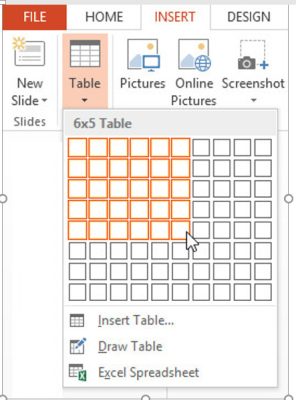
Bước 3:
Ngay vị trí bạn đặt trỏ chuột, các ô trong bảng sẽ tự động được chèn vào vị trí bạn chọn.
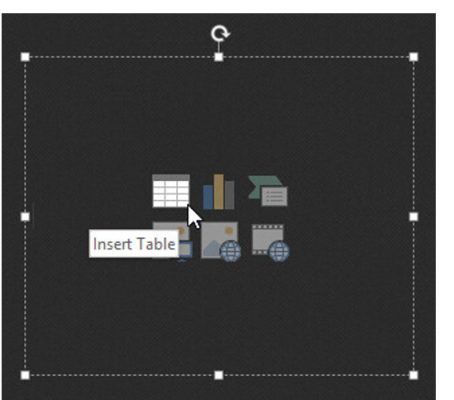
Trong trường hợp bạn chèn bảng số liệu vào một slide mới thì có thể chèn bảng bằng cách bấm nút Insert Table trong Placeholder.
II. Cách chỉnh sửa bảng trong Powerpoint
1 Cách thay đổi kích thước bảng Powerpoint
Để thay đổi kích thước bảng, bạn chỉ cần kích chuột vào bảng rồi bấm giữ chuột trái vào một trong bốn góc và kéo ra đến kích thước như bạn mong muốn.
2 Cách di chuyển một bảng
Để di chuyển bảng số liệu sang vị trí khác, chỉ cần kích chuột vào bảng rồi di chuột ra mép ngoài viền của bảng, khi trỏ chuột chuyển thành dấu chữ thập thì kích giữ chuột trái rồi kéo đến vị trí mới trong slide.
3 Cách chèn thêm hàng hoặc cột
Bước 1:
Bằng cách bấm vào ô liền kề với ô mà bạn muốn thêm hàng hoặc cột.
Bước 2:
Trên thanh công cụ ribbon, bấm chọn thẻ Layout.
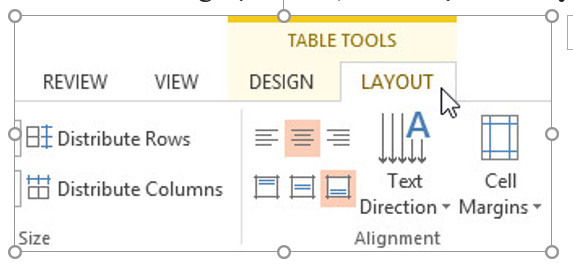
Bước 3:
Trong nhóm tính năng Rows and columns phía dưới, nếu chèn thêm dòng phía trên thì bạn bấm nút Insert Above hoặc chèn thêm dòng phía dưới thì bấm nút Insert Below.
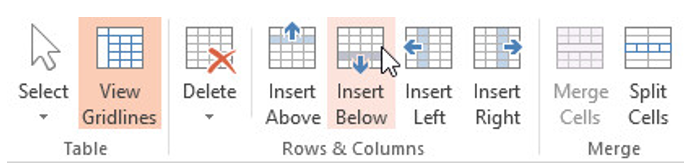
Trong trường hợp chèn thêm cột thì bạn chọn Insert Left để chèn thêm cột mới bên trái hay Insert Right để chèn thêm cột mới bên phải vị trí của ô.
-
Cách xóa một hàng hay cột trong bảng
Bước 1: Kích chuột vào ô trong hàng hoặc cột muốn xóa, rồi chọn thẻ Layout.
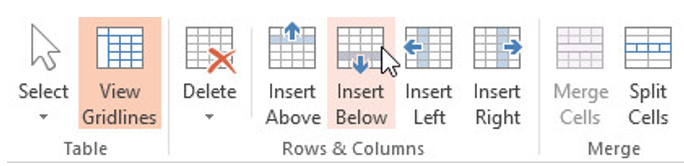
Bước 2: Trong nhóm tính năng Rows And Columns, bấm nút Delete và chọn Delete Row nếu muốn xóa hàng, Delete Columns nếu muốn xóa cột.
-
Cách xóa bảng
Sau khi chèn bảng vào slide xong, nếu thay đổi và không cần sử dụng bảng số liệu nữa. Chỉ cần kích chọn bảng cần xóa và bấm phím Backspace hoặc Delete trên bàn phím.
Hoặc kích chuột phải vào bảng và chọn Delete > Delete Table.
Trên đây bài viết hướng dẫn cách chèn bảng vào powerpoint, tin học ATC chúc các bạn ứng dụng tốt nhé!

TRUNG TÂM ĐÀO TẠO KẾ TOÁN THỰC TẾ – TIN HỌC VĂN PHÒNG ATC
DỊCH VỤ KẾ TOÁN THUẾ ATC – THÀNH LẬP DOANH NGHIỆP ATC
Địa chỉ:
Số 01A45 Đại lộ Lê Lợi – Đông Hương – TP Thanh Hóa
( Mặt đường Đại lộ Lê Lợi, cách bưu điện tỉnh 1km về hướng Đông, hướng đi Big C)
Tel: 0948 815 368 – 0961 815 368

Nơi học tin học văn phòng tại Thanh Hóa
Nơi học tin học văn phòng ở Thanh Hóa

? Trung tâm kế toán thực tế – Tin học ATC
☎ Hotline: 0961.815.368 | 0948.815.368
? Địa chỉ: Số 01A45 Đại Lộ Lê Lợi – P.Đông Hương – TP Thanh Hóa (Mặt đường đại lộ Lê Lợi, cách cầu Đông Hương 300m về hướng Đông).
Tin tức mới
Học tin học cấp tốc tại thanh hóa
Học tin học cấp tốc tại thanh hóa “Công việc của học tập không phải...
Cách xóa toàn bộ hình ảnh trong file Word nhanh nhất
Hoc tin hoc o thanh hoa Khi làm việc với file Word có nhiều hình...
Tài khoản 336 theo TT 99/2025: nguyên tắc kế toán, kết cấu tài khoản và cách hạch toán
Hoc ke toan thue tai thanh hoa Tài khoản 336 theo Thông tư 99/2025 là...
Quy định về mức trích lập dự phòng nợ phải thu khó đòi
Học kế toán thực tế tại thanh hóa Trong bối cảnh doanh nghiệp ngày càng...
Nguyên tắc hạch toán tài khoản 357 – “quỹ bình ổn giá”
Học kế toán cấp tốc tại thanh hóa Việc hạch toán tài khoản 357 –...
Nguyên tắc hạch toán tài khoản 171
Học kế toán tại thanh hóa Nguyên tắc hạch toán tài khoản 171 – “Giao...
Học kế toán tại thanh hóa
Học kế toán tại thanh hóa “Công việc của học tập không phải là nhận...
Chia sẻ bản trình chiếu PPT dưới dạng PDF
Trung tâm tin học tại thanh hóa Khi cần chia sẻ nội dung từ PowerPoint...